如何解决ajax在google chrome浏览器上失效
今天闲着没事做个一个ajax小练习,困扰了我很长时间,我写的ajax代码在ie、360、火狐浏览器上运行都是正常的,而在google chrome下无法正常运行,搞的我焦头烂额,最终找到解决办法,在此分享给大家,帮助那些遇到和我一样问题的朋友
问题分析:我的ajax的代码在IE浏览器,360的IE核心的浏览器,以及在火狐都是运行正常的,但是在GOOGLE CHROME下却让我非常头疼,总是没有显示正确结果。
我本机的开发环境如下:
google chrome 版本 28.0.1469.0m
服务器Tomcat6.0
服务器端Spring MVC 的代码如下:
控制器部分:
@RequestMapping(value="/searchRecordBlackListByCardId.json")
public String searchRecordBlackListByCardId(HttpServletRequest request,HttpServletResponse response,String cardId,ModelMap mm){
response.setContentType("application/json;charset=UTF-8");
PwCardSpeciallist pcs = blackListService.getRecordBlackListByCardId(cardId);
mm.addAttribute("pwCardSpeciallist", pcs);
return "jsonView";
}xxx-Servlet.XML配置部分:
<bean id="jsonView" class="net.sf.json.spring.web.servlet.view.JsonView"/> <bean id="beanNameResolver" class="org.springframework.web.servlet.view.BeanNameViewResolver"> <property name="order" value="0" /> </bean> <bean class="org.springframework.web.servlet.view.InternalResourceViewResolver" p:viewClass="org.springframework.web.servlet.view.JstlView" p:order="100" p:prefix="/WEB-INF/jsp/" p:suffix=".jsp" />
前台页面部分:
<script type="text/javascript">
$(document).ready(function(){
$("#searchBlack").click(function(){
$.get('${requestScope.basePath}searchRecordBlackListByCardId.json', {
cardId : encodeURI( '123456789' )
}, function (data, textStatus){
alert(data.pwCardSpeciallist.cardId);
},'json');
return false;
})
});
</script>对于上面出现的问题,给出三个截图,大家就能知道为什么了。。。。
第一张,使用localhost:8080/cardDemo/searchRecordBlackList.html#地址访问的时候:
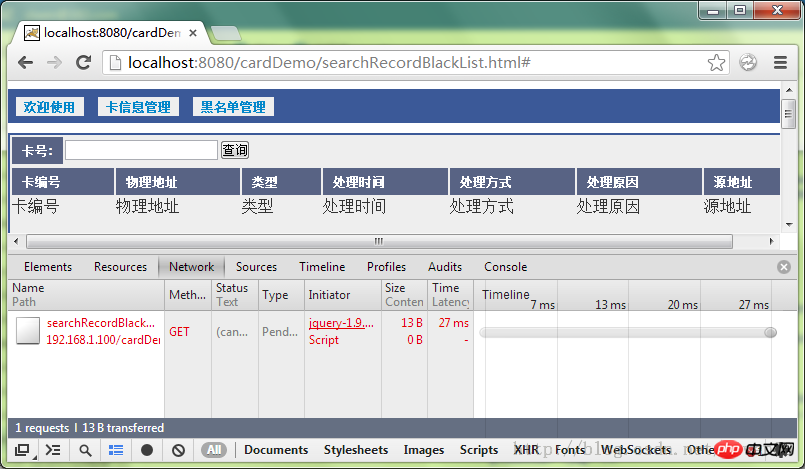
第二张,使用127.0.0.1:8080:8080/cardDemo/searchRecordBlackList.html#访问的时候:

第三张,使用我的本机IP访问的时候192.168.1.100:8080/cardDemo/searchRecordBlackList.html#
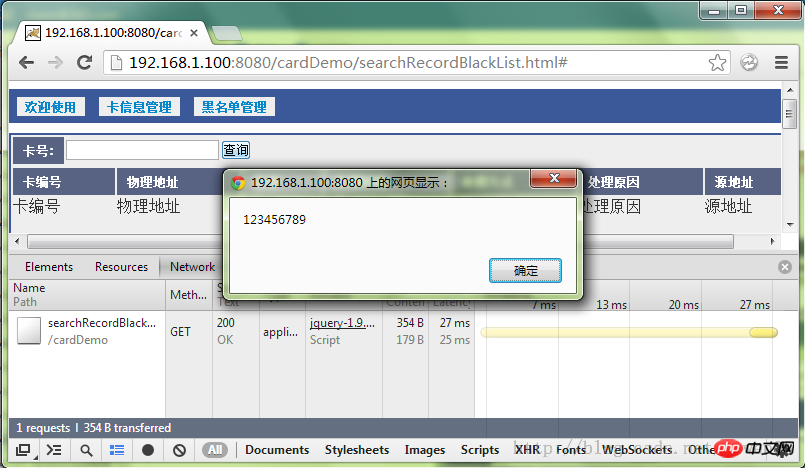
原来,google chrome是由于某种安全策略的需要,禁止访问本地的ajax资源!这个还是有点坑爹,毕竟我之前所在那个公司在某些项目上号称“只支持GOOGLE CHROME浏览器的”。
这个故事告诉我们....在以后调试的时候,要尽量使用本机IP来访问SERVER端,而不要使用127.0.0.1或者是localhost,这样就不会像我一样花费好几个小时的时间去寻找这个错误。
上面是我整理给大家的,希望今后会对大家有帮助。
相关文章:
Atas ialah kandungan terperinci 如何解决ajax在google chrome浏览器上失效. Untuk maklumat lanjut, sila ikut artikel berkaitan lain di laman web China PHP!

Alat AI Hot

Undresser.AI Undress
Apl berkuasa AI untuk mencipta foto bogel yang realistik

AI Clothes Remover
Alat AI dalam talian untuk mengeluarkan pakaian daripada foto.

Undress AI Tool
Gambar buka pakaian secara percuma

Clothoff.io
Penyingkiran pakaian AI

AI Hentai Generator
Menjana ai hentai secara percuma.

Artikel Panas

Alat panas

Notepad++7.3.1
Editor kod yang mudah digunakan dan percuma

SublimeText3 versi Cina
Versi Cina, sangat mudah digunakan

Hantar Studio 13.0.1
Persekitaran pembangunan bersepadu PHP yang berkuasa

Dreamweaver CS6
Alat pembangunan web visual

SublimeText3 versi Mac
Perisian penyuntingan kod peringkat Tuhan (SublimeText3)

Topik panas
 1371
1371
 52
52
 Apakah Updater.exe dalam Windows 11/10? Adakah ini proses Chrome?
Mar 21, 2024 pm 05:36 PM
Apakah Updater.exe dalam Windows 11/10? Adakah ini proses Chrome?
Mar 21, 2024 pm 05:36 PM
Setiap aplikasi yang anda jalankan pada Windows mempunyai program komponen untuk mengemas kininya. Jadi jika anda menggunakan Google Chrome atau Google Earth, ia akan menjalankan aplikasi GoogleUpdate.exe, menyemak sama ada kemas kini tersedia, dan kemudian mengemas kininya berdasarkan tetapan. Walau bagaimanapun, jika anda tidak lagi melihatnya dan sebaliknya melihat proses updater.exe dalam Pengurus Tugas Windows 11/10, ada sebab untuk ini. Apakah Updater.exe dalam Windows 11/10? Google telah melancarkan kemas kini untuk semua aplnya seperti Google Earth, Google Drive, Chrome, dsb. Kemas kini ini membawa
 Apakah fail crdownload?
Mar 08, 2023 am 11:38 AM
Apakah fail crdownload?
Mar 08, 2023 am 11:38 AM
crdownload ialah fail cache muat turun pelayar chrome, iaitu fail yang belum dimuat turun fail crdownload ialah format fail sementara yang digunakan untuk menyimpan fail yang dimuat turun dari cakera keras Ia boleh membantu pengguna melindungi integriti fail semasa memuat turun fail dan mengelakkan daripada rosak . Gangguan atau pemberhentian yang tidak dijangka. Fail CRDownload juga boleh digunakan untuk membuat sandaran fail, membenarkan pengguna menyimpan salinan sementara fail jika ralat yang tidak dijangka berlaku semasa memuat turun, fail CRDownload boleh digunakan untuk memulihkan fail yang dimuat turun.
 Perkara yang perlu dilakukan jika chrome tidak dapat memuatkan pemalam
Nov 06, 2023 pm 02:22 PM
Perkara yang perlu dilakukan jika chrome tidak dapat memuatkan pemalam
Nov 06, 2023 pm 02:22 PM
Ketidakupayaan Chrome untuk memuatkan pemalam boleh diselesaikan dengan menyemak sama ada pemalam dipasang dengan betul, melumpuhkan dan mendayakan pemalam, mengosongkan cache pemalam, mengemas kini penyemak imbas dan pemalam, menyemak sambungan rangkaian dan cuba memuatkan pemalam dalam mod inkognito. Penyelesaiannya adalah seperti berikut: 1. Periksa sama ada pemalam telah dipasang dengan betul dan pasangkannya semula 2. Lumpuhkan dan dayakan pemalam, klik butang Lumpuhkan, dan kemudian klik butang Dayakan semula; -dalam cache, pilih Pilihan Lanjutan > Kosongkan Data Penyemakan Imbas, semak imej dan fail cache dan kosongkan semua kuki, klik Kosongkan Data.
 Bagaimana untuk menyelesaikan masalah bahawa Google Chrome tidak boleh membuka halaman web
Jan 04, 2024 pm 10:18 PM
Bagaimana untuk menyelesaikan masalah bahawa Google Chrome tidak boleh membuka halaman web
Jan 04, 2024 pm 10:18 PM
Apakah yang perlu saya lakukan jika halaman web Google Chrome tidak boleh dibuka? Ramai rakan suka menggunakan Google Chrome Sudah tentu, sesetengah rakan mendapati bahawa mereka tidak boleh membuka halaman web secara normal atau halaman web dibuka dengan sangat perlahan semasa digunakan. Jadi apa yang perlu anda lakukan jika anda menghadapi situasi ini? Mari kita lihat penyelesaian kepada masalah bahawa halaman web Google Chrome tidak boleh dibuka dengan editor. Penyelesaian kepada masalah bahawa halaman web Google Chrome tidak boleh dibuka Kaedah 1. Untuk membantu pemain yang belum melepasi tahap itu, mari kita belajar tentang kaedah khusus untuk menyelesaikan teka-teki. Mula-mula, klik kanan ikon rangkaian di penjuru kanan sebelah bawah dan pilih "Tetapan Rangkaian dan Internet." 2. Klik "Ethernet" dan kemudian klik "Tukar Pilihan Penyesuai". 3. Klik butang "Properties". 4. Klik dua kali untuk membuka i
 Apakah direktori pemasangan sambungan pemalam Chrome?
Mar 08, 2024 am 08:55 AM
Apakah direktori pemasangan sambungan pemalam Chrome?
Mar 08, 2024 am 08:55 AM
Apakah direktori pemasangan sambungan pemalam Chrome? Dalam keadaan biasa, direktori pemasangan lalai pelanjutan pemalam Chrome adalah seperti berikut: 1. Lokasi direktori pemasangan lalai pemalam chrome dalam windowsxp: C:\DocumentsandSettings\username\LocalSettings\ApplicationData\Google\Chrome\UserData\ Default\Extensions2 chrome dalam windows7 Lokasi direktori pemasangan lalai pemalam: C:\Users\username\AppData\Local\Google\Chrome\User.
 Bagaimana untuk mengalih keluar Firefox Snap dalam Ubuntu Linux?
Feb 21, 2024 pm 07:00 PM
Bagaimana untuk mengalih keluar Firefox Snap dalam Ubuntu Linux?
Feb 21, 2024 pm 07:00 PM
Untuk mengalih keluar FirefoxSnap dalam Ubuntu Linux, anda boleh mengikuti langkah berikut: Buka terminal dan log masuk ke sistem Ubuntu anda sebagai pentadbir. Jalankan arahan berikut untuk menyahpasang FirefoxSnap: sudosnapremovefirefox Anda akan digesa untuk kata laluan pentadbir anda. Masukkan kata laluan anda dan tekan Enter untuk mengesahkan. Tunggu pelaksanaan arahan selesai. Setelah selesai, FirefoxSnap akan dialih keluar sepenuhnya. Ambil perhatian bahawa ini akan mengalih keluar versi Firefox yang dipasang melalui pengurus pakej Snap. Jika anda memasang versi Firefox yang lain melalui cara lain (seperti pengurus pakej APT), anda tidak akan terjejas. Pergi melalui langkah-langkah di atas
 apakah maksud chrome
Aug 07, 2023 pm 01:18 PM
apakah maksud chrome
Aug 07, 2023 pm 01:18 PM
Chrome bermaksud penyemak imbas, pelayar web yang dibangunkan oleh Google Ia pertama kali dikeluarkan pada tahun 2008 dan dengan cepat menjadi salah satu penyemak imbas paling popular di dunia Namanya berasal dari reka bentuk antara muka pelayar kerana cirinya yang ikonik bahagian atas tetingkap, dan penampilan bar tab ini sangat serupa dengan logam krom.
 Cara mencari teks merentas semua tab dalam Chrome dan Edge
Feb 19, 2024 am 11:30 AM
Cara mencari teks merentas semua tab dalam Chrome dan Edge
Feb 19, 2024 am 11:30 AM
Tutorial ini menunjukkan kepada anda cara mencari teks atau frasa tertentu pada semua tab terbuka dalam Chrome atau Edge pada Windows. Adakah terdapat cara untuk melakukan carian teks pada semua tab terbuka dalam Chrome? Ya, anda boleh menggunakan sambungan web luaran percuma dalam Chrome untuk melakukan carian teks pada semua tab terbuka tanpa perlu menukar tab secara manual. Sesetengah sambungan seperti TabSearch dan Ctrl-FPlus boleh membantu anda mencapai ini dengan mudah. Bagaimana untuk mencari teks merentas semua tab dalam Google Chrome? Ctrl-FPlus ialah sambungan percuma yang memudahkan pengguna mencari perkataan, frasa atau teks tertentu merentas semua tab tetingkap penyemak imbas mereka. Pengembangan ini




